 企业管理手册金仕达卫宁THIS医院信息管理系统操作手册门诊挂号.docx
企业管理手册金仕达卫宁THIS医院信息管理系统操作手册门诊挂号.docx
- 文档编号:8989570
- 上传时间:2023-02-02
- 格式:DOCX
- 页数:18
- 大小:50.25KB
企业管理手册金仕达卫宁THIS医院信息管理系统操作手册门诊挂号.docx
《企业管理手册金仕达卫宁THIS医院信息管理系统操作手册门诊挂号.docx》由会员分享,可在线阅读,更多相关《企业管理手册金仕达卫宁THIS医院信息管理系统操作手册门诊挂号.docx(18页珍藏版)》请在冰豆网上搜索。
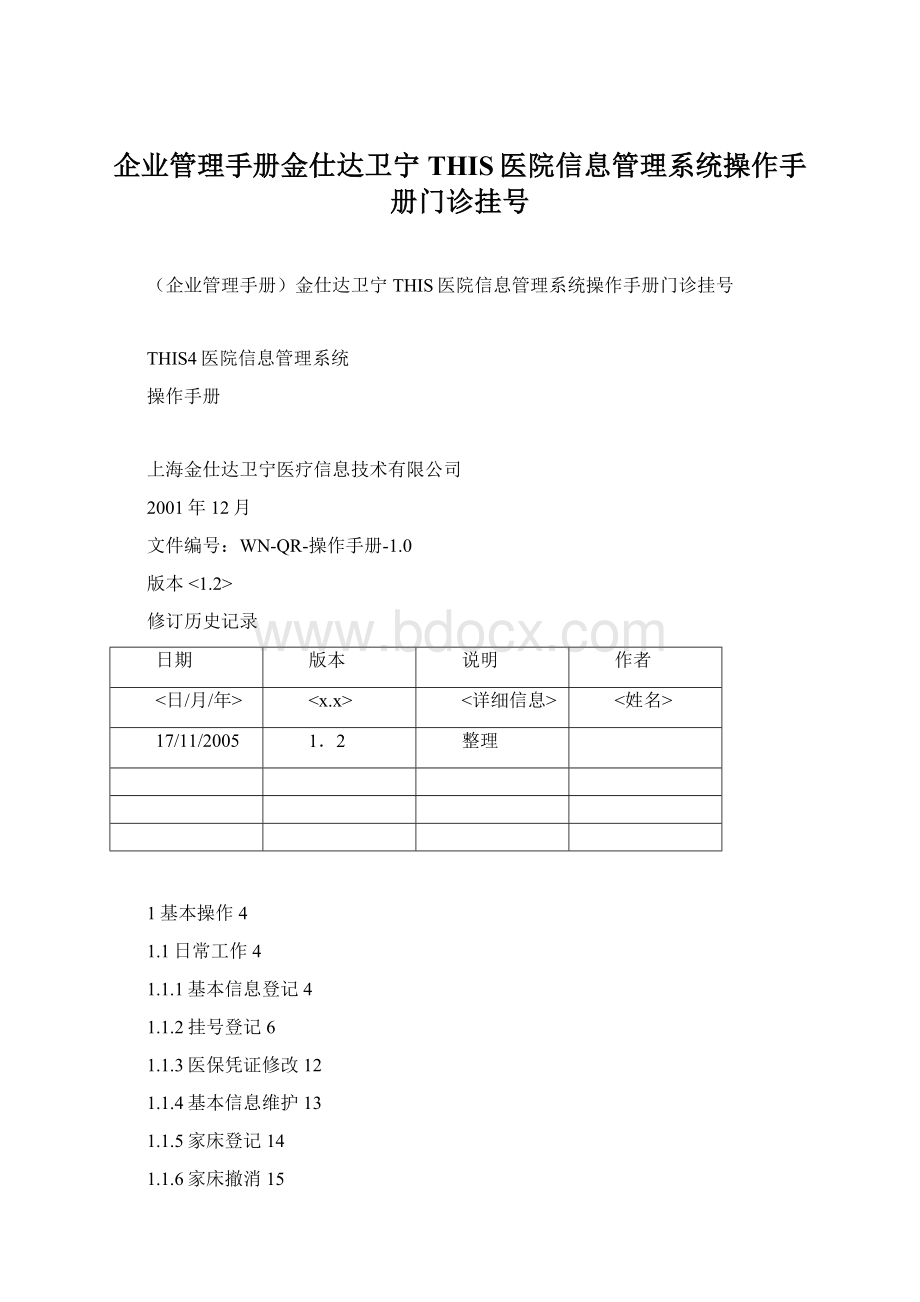
企业管理手册金仕达卫宁THIS医院信息管理系统操作手册门诊挂号
(企业管理手册)金仕达卫宁THIS医院信息管理系统操作手册门诊挂号
THIS4医院信息管理系统
操作手册
上海金仕达卫宁医疗信息技术有限公司
2001年12月
文件编号:
WN-QR-操作手册-1.0
版本<1.2>
修订历史记录
日期
版本
说明
作者
<日/月/年>
<详细信息>
<姓名>
17/11/2005
1.2
整理
1基本操作4
1.1日常工作4
1.1.1基本信息登记4
1.1.2挂号登记6
1.1.3医保凭证修改12
1.1.4基本信息维护13
1.1.5家床登记14
1.1.6家床撤消15
1.1.7社会关系设置16
1.1.8充值卡维护17
1.2财务19
1.2.1操作员结帐19
1.2.2全班操作员结帐20
1.2.3挂号结帐单统计22
1.3查询23
1.3.1挂号查询23
1.3.2凭证查询24
1.3.3病人信息查询25
1.3.4挂号动态图表26
1.3.5医保单独请求27
1.3.6医保账户查询28
1.4报表29
1.4.1挂号外挂报表29
1.5设置31
1.5.1发票管理31
1.5.2科室专家排班32
1.5.3挂号联动定义34
1.5.4高级专家设置35
1基本操作
1.1日常工作
图4-1-1日常工作
1.1.1基本信息登记
一、功能说明
该模块主要用来完成门诊病人基本信息登记工作:
登记病人的卡号(磁卡、保障卡、IC卡任选一种)、病历号、姓名、费别、凭证等基本信息。
二、操作说明
1)从门诊挂号系统主界面选择菜单项中“日常工作”—>“基本信息登记”(图4-1-1)。
进入基本信息登记窗口(图4-1-2)。
根据费别的不同,所需填写的凭证信息也不同
图4-1-2病人基本信息登记
2)刷磁卡或按F11读取保障卡病人信息,或者点击按钮后,系统自动给病人一个病历号。
接着就可以为病人输入基本信息,注意在录入费别时,在输入框直接点击回车后从弹出的查询选择窗口中选择费别。
●如果在费别中选择了医保病人则必须正确输入身份证号。
●如果在费别中选择了医保凭证类型不属于(自费、新门诊医保、新门诊大病医保)的病人则必须输入医保凭证信息。
●如果凭证类型是门诊大病医保,需要输入单位代码,医疗项目,区县代码,诊断代码,开始日期,结束日期,凭证号。
诊断代码表示医院对某病人的大病诊断(可以在系统配置—>医保3—>医保诊断代码设置处添加),医疗项目表示对这种大病优惠的医疗项目(可以在系统配置—>医保3—>医疗项目设置处添加)。
如果病人同时患多种大病,则找一种最有利的诊断代码输入(或者将每一种大病和多种大病组合分别写入医保分类库中去,详见系统配置—>医保3—>医保代码设置)。
●如果凭证类型是门诊公费,输入单位代码,区县代码,开始日期,结束日期,凭证号
●如果凭证类型是门诊劳保,输入单位代码
●如果凭证类型是门诊退休医保,输入单位代码,开始日期,结束日期,凭证号。
3)账户金额一般在需要预结算的地区才需要输入。
点击按钮保存基本信息。
三、注意事项
1)医保病人必须正确输入身份证号。
2)有凭证病人的凭证信息一定要正确输入。
3)此处只登记病人的门诊凭证。
4)保障卡病人只能读卡,不能输入卡号。
5)如果输入的基本信息需要修改,到基本信息维护处修改。
四、调用方法
运行门诊挂号系统,在屏幕上方的一行菜单中点击第一列"日常工作"菜单,在下拉菜单中点击"1基本信息登记",进入操作屏幕,或者使用"Alt+1"、"1"的快捷键运行基本信息登记界面。
1.1.2挂号登记
一、功能说明
该模块可以完成多种方式的挂号:
1)普通挂号:
可以挂科室(该科室一定要在系统配置—>基础表1—>科室设置中正确设置挂号费、诊疗费,并在门诊挂号—>设置—>科室专家排班中为该科室排好班);挂某个医生(如果要挂号到医生则要在系统配置—>设置—>职工登记中将该职工的类别设为“普通医生”;为该医生选择挂号费诊疗费,并在系统配置—>设置—>可调参数设置代码为1012的项目“普通挂号选医生”设为“是”);挂专家(则需在系统配置—>设置—>职工登记中将该职工的类别设为“专家医生”,并正确设置挂号费、诊疗费,并在门诊挂号—>设置—>科室专家排班中为该专家排好班)。
挂科室和普通医生是以该科室的挂号费、诊疗费计算,挂专家则以职工表里该专家的挂号费、诊疗费计算。
2)急诊挂号:
只可以挂科室,要求同上,以该科室的急诊挂号费和诊疗费结算。
3)特殊挂号:
可以挂科室、挂某个医生(不能挂专家),主要应用于在急诊时间不按急诊挂号(如优惠等情况)的医院,以该科室的特殊挂号费和普通诊疗费结算。
4)点名专家挂号:
只可以挂点名专家(忽略专家排班表中的排班时间,由医院自由控制),以点名专家的挂号费和诊疗费计算。
5)义诊挂号:
可以挂科室、挂某个医生(不能挂专家),没有挂号费、诊疗费。
6)外宾挂号:
指对外宾实行统一挂号费的功能。
只能挂专家号(已经排班的专家),计算的挂号费以系统配置->设置->可调参数设置代码为1019的项目设置(该值可以设为任意一条收费小项目的id码,必须正确否则无法挂号),诊疗费以该专家的个人诊疗费为准。
7)挂号联动:
如果在系统配置->设置->可调参数设置中将代码为1004的项目"挂号联动"设置为是,则挂号时自动收取该科室或专家的联动费用(如一些治疗费等),科室或专家的联动费用在设置>挂号联动定义中设定。
8)挂号作废:
作废时不退初次挂号的工本费和卡费。
如果在系统配置->设置->可调参数设置中将代码为1001的项目“挂号有效天数”设置为2,则挂号2天后不可以退号;如果在系统配置->设置->可调参数设置中将代码为1010的项目“收费后不准退号”设置为“是”,那么如果该病人已收费就不允许退号。
9)换号:
换号时所换科室的普通、急诊、特殊挂号费和诊疗费都必须相同。
10)新病人:
对于新病人,可以登记基本信息。
11)修改凭证:
对于凭证过期的病人,可以修改凭证信息。
12)修改当前收据号:
但改的收据号只能大于等于当前收据号,不能退回(如果有几张发票损坏,可以用该功能更改当前收据号)。
二、操作说明
1)从门诊挂号系统主界面选择菜单项中“日常工作”—>“挂号登记”(图4-1-1)。
进入挂号登记窗口(图4-1-3)。
快捷键按钮提示
挂号信息全部录入完成后点击‘挂号’
点击后可以改变发票号
点击下拉键选择挂号类型
图4-1-3挂号登记
2)首先输入卡号,按F11读保障卡或刷磁卡、IC卡,或输入病历号调出病人基本信息(新病人自动调出基本信息登记界面),按0或1选择初复诊,按0-6选择不同的挂号方式,输入代码选择挂号科室和医生,按回车键挂号或直接点击(如果使用保障卡等实时结算方式,则等待医保发回金额信息,速度可能稍慢)。
按键盘上的‘+’号键增加一条挂号内容,按‘-’号键删除一条挂号内容;按F12修改病历号,F4修改姓名(在挂号登记窗口最下方有快捷键按钮提示)。
3)挂号作废:
按Alt+D或点击到作废界面(图4-1-4)。
用户可以按照发票号或按病人姓名来查询挂号信息。
输入正确的查询条件(按Alt+S则输入发票号查询;按Alt+B则输入病人姓名代码或卡号,选择时间段查询)后点击按钮得到挂号信息(也可在挂号登记界面给欲退号的病人刷卡后点击进行作废,这样就无需通过查询找到该病人了),确认要删除此条挂号信息后按Alt+O或点击按钮将其作废。
与病人对应的明细挂号记录
图4-1-4挂号作废
4)换号:
按Alt+C或点击按钮到换号界面(图4-1-5)。
与退号操作类似,用户可以按照发票号或按病人姓名来查询挂号信息。
输入正确的查询条件(按Alt+S则输入发票号查询;按Alt+B则输入病人姓名代码或卡号,选择时间段查询)后点击按钮得到挂号信息。
点击下拉键选择替换科室后,注意这里只能替换挂号费相同的科室。
按Alt+U或点击按钮就可以进行换号。
选择替换科室
图4-1-5挂号换号
5)对于凭证过期病人,挂号时系统会自动调出医保凭证修改界面(图4-1-6)。
如果需要更改病人的凭证类型,点击按钮即可。
图4-1-6修改凭证信息
三、注意事项
1)选择挂号科室(专家)时,只能选择值班的科室(专家)。
这是在设置—>科室专家排班设置中决定的。
2)病人可连续挂号的最大数目是由挂号最大附联数决定的,最大附联数在系统配置子系统中的设置—>可调参数设置中设置的。
3)其他的挂号形式(如特殊挂号、点名专家挂号、外宾挂号、免挂号费挂号、免费挂号等),除了收费金额不同,操作方法与此类似。
四、调用方法
运行门诊挂号系统,在屏幕上方的一行菜单中点击第一列"日常工作"菜单,在下拉菜单中点击需要的挂号方式,进入操作屏幕,或者使用"Alt+1",'2,3,4,5,6,7'的快捷键运行挂号界面。
1.1.3医保凭证修改
一、功能说明
该模块主要用来完成医保凭证修改工作,如修改费用类型、修改卡号、换卡、修改凭证内容等,适用于凭证过期等情况。
二、操作说明
1)从门诊挂号系统主界面选择菜单项中“日常工作”—>“医保凭证修改”(图4-1-1)。
进入医保凭证修改窗口(图4-1-7)。
图4-1-7病人医保凭证修改
2)选择病人原来的卡类型,按F11读保障卡或刷磁卡、或根据病历号或病人姓名查找病人,系统显示病人原有的凭证信息。
此时可以修改病人的身份证号、收费类型、卡号、卡类型(与收费类型对应);可再输入新的凭证信息,点击按钮。
三、注意事项
此处只能修改病人的门诊凭证。
四、调用方法
运行门诊挂号系统,在屏幕上方的一行菜单中点击第一列"日常工作"菜单,在下拉菜单中点击"8病人医保凭证修改",进入操作屏幕,或者使用"Alt+1"、"8"的快捷键运行病人医保凭证修改界面。
1.1.4基本信息维护
一、功能说明
这个界面用来完成病人基本信息维护工作。
主要功能有:
1)停用基本信息库中的某病人,停用后不能再用该卡或病历挂号收费。
2)修改病人的姓名、病历号、身份证号、性别、生日、社保卡号、邮编、联系地址。
3)对于有门诊账户的病人(如慈善基金病人),还可以输入账户金额。
二、操作说明
1)从门诊挂号系统主界面选择菜单项中“日常工作”—>“基本信息维护”(图4-1-1)。
进入基本信息维护窗口(图4-1-8)。
2)按F11或点击读取保障卡或输入病历号或卡号后点击按钮查找到病人。
在下方编辑框中修改病人的姓名、病历号、身份证号(对于医保病人一般不要修改)、性别、生日、社保卡号、邮编、联系地址,修改完毕后点击按钮即可。
若要将病人信息停用则点击按钮。
点击按钮已通停用的病人信息重新启用。
图4-1-8病人基本信息维护
三、调用方法
运行门诊挂号系统,在屏幕上方的一行菜单中点击第一列"日常工作"菜单,在下拉菜单中点击"9基本信息维护",进入操作屏幕,或者使用"Alt+1"、"9"的快捷键运行基本信息维护界面。
1.1.5家床登记
一、功能说明
该界面主要用来实现家床病人的登记,只支持凭证类型为新门诊大病医保病人的家床管理,只有登记过基本信息的病人才能进行家床登记。
二、操作说明
1)从门诊挂号系统主界面选择菜单项中“日常工作”—>“家床登记”(图4-1-1)。
进入家床登记窗口(图4-1-9)。
2)在家床登记窗口按F11读保障卡或刷磁卡,选出病人后,登记开始、结束日期、诊断编码和科室编码,点击按钮即可将家床信息保存。
图4-1-9家床登记
三、注意事项
只有新门诊医保病人可以登记家床。
四、调用方法
运行门诊挂号系统,在屏幕上方的一行菜单中点击第一列"日常工作"菜单,在下拉菜单中点击"B家床登记",进入操作屏幕,或者使用"Alt+1"、"B"的快捷键运行家床登记界面。
1.1.6家床撤消
一、功能说明
该界面主要用来撤消已登记的家床信息。
二、操作说明
1)从门诊挂号系统主界面选择菜单项中“日常工作”—>“家床撤消”(图4-1-1)。
进入家床撤消窗口(图4-1-10)。
2)在家床撤消窗口按F11读保障卡或刷磁卡,选择病人后,点击按钮即可将将家床信息撤消。
图4-1-10家床撤消
三、调用方法
运行门诊挂号系统,在屏幕上方的一行菜单中点击第一列"日常工作"菜单,在下拉菜单中点击"A家床撤消",进入操作屏幕,或者使用"Alt+1"、"A"的快捷键运行家床撤消界面。
1.1.7社会关系设置
一、功能说明
主要是用来维护社会关系,以供输入联系人与患者的关系,可以增加、删除社会关系,修改社会关系的代码、名称、拼音字头、五笔字头等属性。
二、操作说明
1)从门诊挂号系统主界面选择菜单项中“日常工作”—>“社会关系设置”(图4-1-1)。
进入社会关系设置窗口(图4-1-11)。
2)增加社会关系:
点击按钮(用法在按钮功能中)即可以增加新的社会关系。
注意在代码列中必须输入唯一代码,即代码不可以重复,分别输入代码、名称、拼音五笔码(这两列也可以按Tab键跳过,保存前再点击ABC拼音按钮统一生成),无论用什么方法输入,最后都不要忘记点击按钮。
3)删除社会关系:
如果不再需要某社会关系,在左边列表中选中需要删除的记录,点击按钮,保存之前请检查,如果出错请按取消键。
建议慎用此功能。
4)修改社会关系的各项属性:
直接选中需要修改的列,键盘输入数据后点击保存按钮。
第一次建立好基础表后,系统已经在此基础上运行,建议不要轻易修改。
5)增加或修改拼音和五笔字头:
拼音和五笔字头可以直接在空白处输入,但这样做比较麻烦,一般来说,可以先输入所有代码和名称,再点击按钮,自动生成字头(用法在按钮功能中)。
图4-1-11社会关系设置
三、调用方法
运行门诊挂号系统,在屏幕上方的一行菜单中点击第一列"日常工作"菜单,在下拉菜单中点击"C社会关系设置",进入操作屏幕,或者使用"Alt+1"、"C"的快捷键运行社会关系设置界面。
1.1.8充值卡维护
一、功能说明
主要是用来维护充值卡信息,可以增加、红冲充值卡帐户信息,查看充值卡的累计、余额信息。
二、操作说明
1)从门诊挂号系统主界面选择菜单项中“日常工作”—>“充值卡病人信息维护”(图4-1-1)。
进入充值卡病人信息维护窗口(图4-1-12)。
图4-1-12充值卡病人信息维护-账户信息
2)在充值卡病人信息维护是由充值用户列表和账户信息组成。
在充值用户列表界面可以修改用户的卡号等信息;在账户信息界面可以新增、红冲、修改账户信息。
三、调用方法
运行门诊挂号系统,在屏幕上方的一行菜单中点击第一列"日常工作"菜单,在下拉菜单中点击"D充值卡维护",进入操作屏幕,或者使用"Alt+1"、"D"的快捷键运行充值卡维护界面。
1.2财务
图4-2-1财务
1.2.1操作员结帐
一、功能说明
该界面主要用来完成挂号操作员的结账工作。
对挂号操作员上一次结账以后发生的所有操作进行结账;查询历史结账记录,打印账单。
二、操作说明
1)从门诊挂号系统主界面选择菜单项中“财务”—>“操作员结账”(图4-2-1)。
进入操作员结账窗口(图4-2-2)。
2)结账:
在下拉列表中选择当前结账单,点击按钮,系统显示统计信息,点击按钮即可。
3)查询历史账单:
在下拉列表中选择某一时间点的账单,点击按钮。
3、确认后点击结帐
1、点击下拉键选择账单
图4-2-2操作员结账
三、注意事项
每个操作员只能结自己的账单。
系统任何时刻都可以结账。
四、调用方法
运行门诊挂号系统,在屏幕上方的一行菜单中点击第一列"日常工作"菜单,在下拉菜单中点击"D充值卡维护",进入操作屏幕,或者使用"Alt+1"、"D"的快捷键运行充值卡维护界面。
1.2.2全班操作员结帐
一、功能说明
该界面主要在操作员结账的基础上进行全班结账,即可以一个班组统一结账。
结账内容为按操作员分类和按项目分类。
二、操作说明
1)从门诊挂号系统主界面选择菜单项中“财务”—>“全班操作员结账”(图4-2-1)。
进入全班操作员结账窗口(图4-2-2)。
2)结账:
在下拉列表中选择当前结账单,点击按钮,系统显示统计信息,点击按钮即可。
图4-2-3全班操作员结账
3)查询历史账单:
在下拉列表中选择某一时间点的账单,点击按钮。
4)打印:
点击按钮可以按操作员打印结账报表,点击按钮可按项目打印结账报表。
三、注意事项
每个操作员只能结自己的账单。
系统任何时刻都可以结账。
四、调用方法
运行门诊挂号系统,在屏幕上方的一行菜单中点击第二列"全班操作员结帐"菜单,在下拉菜单中点击"2全班操作员结帐",进入操作屏幕,或者使用"Alt+2"、"2"的快捷键运行全班操作员结帐界面。
1.2.3挂号结帐单统计
一、功能说明
该界面主要用来完成对已结账的挂号单进行统计。
可以查询历史结账记录,可对几条所选挂号记录进行统计,并可将统计结果打印。
二、操作说明
1)从门诊挂号系统主界面选择菜单项中“财务”—>“挂号结帐单统计”(图4-2-1)。
进入挂号结账单统计窗口(图4-2-4)。
直接点击回车选择操作员
点击后对所选帐单进行统计,得到统计信息。
图4-2-4挂号结账单统计
2)在统计窗口,首先选择开始和结束时间,如果要查看某个操作员的结帐记录,则在操作员输入框直接选择回车选择操作员,然后点击按钮得到该操作员的已结帐帐单。
3)若要对某几条结账记录进行统计,则在操作员前打,然后点击按钮即可得到统计信息。
三、调用方法
运行门诊挂号系统,在屏幕上方的一行菜单中点击第二列"挂号结帐单统计"菜单,在下拉菜单中点击"3挂号结帐单统计",进入操作屏幕,或者使用"Alt+2"、"3"的快捷键运行挂号结帐单统计界面。
1.3查询
图4-3-1查询
1.3.1挂号查询
一、功能说明
用户可以设置多个查询条件对病人的挂号信息进行组合查询。
二、操作说明
1)从门诊挂号系统主界面选择菜单项中“查询”—>“挂号查询”(图4-3-1)。
进入挂号查询窗口(图4-3-2)。
2)用户可以根据需要组合出多种查询方式,在需要的查询方式前打勾,然后输入相关条件即可。
比如以挂号日期为条件,则先在‘挂号日期’前打勾,再选择日期范围,最后点击按钮得到查询结果。
上方表框显示病人挂号记录,下方则显示对应上方某条记录的明细信息。
选择某个查询项,然后录入条件
图4-3-2挂号查询
三、调用方法
运行门诊挂号系统,在屏幕上方的一行菜单中点击第三列"查询"菜单,在下拉菜单中点击"1挂号查询",进入操作屏幕,或者使用"Alt+3"、"1"的快捷键运行挂号查询界面。
1.3.2凭证查询
一、功能说明
通过设置多个查询条件,对病人的凭证信息进行组合查询。
二、操作说明
1)从门诊挂号系统主界面选择菜单项中“查询”—>“凭证查询”(图4-3-1)。
进入组合查询窗口(图4-3-3)。
2)用户可以根据需要组合出多种查询方式,在需要的查询方式前打勾,然后输入相关条件即可。
比如以挂号日期为条件,则先在‘挂号日期’前打勾,再选择日期范围,最后点击按钮得到查询结果。
上方表框显示病人挂号记录,下方则显示对应上方某条记录的明细信息。
条件设置完成后点击查询按钮得到结果
图4-3-3凭证查询
三、调用方法
运行门诊挂号系统,在屏幕上方的一行菜单中点击第三列"查询"菜单,在下拉菜单中点击"2凭证查询",进入操作屏幕,或者使用"Alt+3"、"2"的快捷键运行凭证查询界面。
1.3.3病人信息查询
一、功能说明
用户可以设置多个查询条件对病人的挂号信息进行组合查询。
二、操作说明
1)从门诊挂号系统主界面选择菜单项中“查询”—>“病人信息查询”(图4-3-1)。
进入病人信息查询窗口(图4-3-4)。
2)在信息查询窗口,若在模糊查询前打勾,则进行病人信息查询时,不需输入病人全名,如查询病人‘王桂兰’,只需输入‘王’即可找到‘王桂兰’;若不在模糊查询前打勾,则查询时必须输入病人全名。
输入病人姓名后点击查询按钮
图4-3-4病人信息查询
三、调用方法
运行门诊挂号系统,在屏幕上方的一行菜单中点击第三列"查询"菜单,在下拉菜单中点击"3病人信息查询",进入操作屏幕,或者使用"Alt+3"、"3"的快捷键运行病人信息查询界面。
1.3.4挂号动态图表
一、功能说明
用户可以设置多个查询条件对病人的挂号信息进行组合查询。
二、操作说明
1)从门诊挂号系统主界面选择菜单项中“查询”—>“挂号动态图表”(图4-3-1)。
进入挂号动态图表窗口(图4-3-5)。
2)系统根据挂号动态情况以图表形式进行动态统计,用户可以根据需要设置刷新时间和统计时间段。
刷新后得到最新的统计图
图4-4-5挂号动态图表
三、调用方法
运行门诊挂号系统,在屏幕上方的一行菜单中点击第三列"查询"菜单,在下拉菜单中点击"4挂号动态图表",进入操作屏幕,或者使用"Alt+3"、"4"的快捷键运行挂号动态图表界面。
1.3.5医保单独请求
一、功能说明
该模块必须在医保实时连接情况下,对医保病人进行急观入观、急观出观、住院入院登记、住院入院撤消、家床建床、家床撤消等操作。
二、操作说明
1)从门诊挂号系统主界面选择菜单项中“查询”—>“医保单独请求”(图4-3-1)。
进入医保单独请求窗口(图4-3-6)。
2)该窗口由急观入观、急观出观、住院入院登记、住院入院撤消、家床建床、家床撤消等六个界面组成。
按F11读保障卡或刷磁卡,选出病人并录入必要的信息后点击按钮即可。
图4-3-6医保单独请求
三、调用方法
运行门诊挂号系统,在屏幕上方的一行菜单中点击第三列"查询"菜单,在下拉菜单中点击"5医保单独请求",进入操作屏幕,或者使用"Alt+3"、"5"的快捷键运行医保单独请求界面。
1.3.6医保账户查询
一、功能说明
该模块必须在医保实时连接情况下,查询医保病人的账户信息。
二、操作说明
1)从门诊挂号系统主界面选择菜单项中“查询”—>“医保账户查询”(图4-3-1)。
进入医保账户查询窗口。
2)按F11读保障卡或刷磁卡,即可看到该医保病人的账户信息。
三、调用方法
运行门诊挂号系统,在屏幕上方的一行菜单中点击第三列"查询"菜单,在下拉菜单中点击"6医保账户查询",进入操作屏幕,或者使用"Alt+3"、"4"的快捷键运行医保账户查询界面。
1.4报表
图4-4-1报表
1.4.1挂号外挂报表
一、功能说明
通过设置条件生成各类门诊挂号统计报表。
二、操作说明
1)从门诊挂号系统主界面选择菜单项中“报表”—>“挂号外挂报表”(图4-4-1)。
进入外挂报表窗口(图4-4-2)。
2)在该窗口(图4-4-2)中首先从左方报表目录的‘门诊挂号报表’的子目录中选择一张报表后,在右方设置点击下拉键选择开始日期和结束日期,设置完成后点击下方的进入报表打印预览窗口。
当然也可以选择其他方式(如生成EXCEL文件、生成DBF文件、查询(列表显示))生成报表。
1、选择一个报表
图4-4-2挂号外挂报表
三、注意事项
只有报表目录中选择一张报表,而不是选择节点时,才能生成报表数据否则无效。
四、调用方法
运行门诊挂号系统,在屏幕上方的一行菜单中点击第四列"报表"菜单,在下拉菜单中点击"1挂号外挂报表",进入操作屏幕,或者使用"Alt+4"、"1"的快捷键运行界面。
- 配套讲稿:
如PPT文件的首页显示word图标,表示该PPT已包含配套word讲稿。双击word图标可打开word文档。
- 特殊限制:
部分文档作品中含有的国旗、国徽等图片,仅作为作品整体效果示例展示,禁止商用。设计者仅对作品中独创性部分享有著作权。
- 关 键 词:
- 企业管理 手册 金仕达卫宁 THIS 医院 信息管理 系统 操作手册 门诊 挂号
 冰豆网所有资源均是用户自行上传分享,仅供网友学习交流,未经上传用户书面授权,请勿作他用。
冰豆网所有资源均是用户自行上传分享,仅供网友学习交流,未经上传用户书面授权,请勿作他用。


 《Java程序设计》考试大纲及样题试行.docx
《Java程序设计》考试大纲及样题试行.docx
